Adicionar Legendas a Vídeos Locais: Um Guia Offline Fácil
Yee
Jan 23, 2025
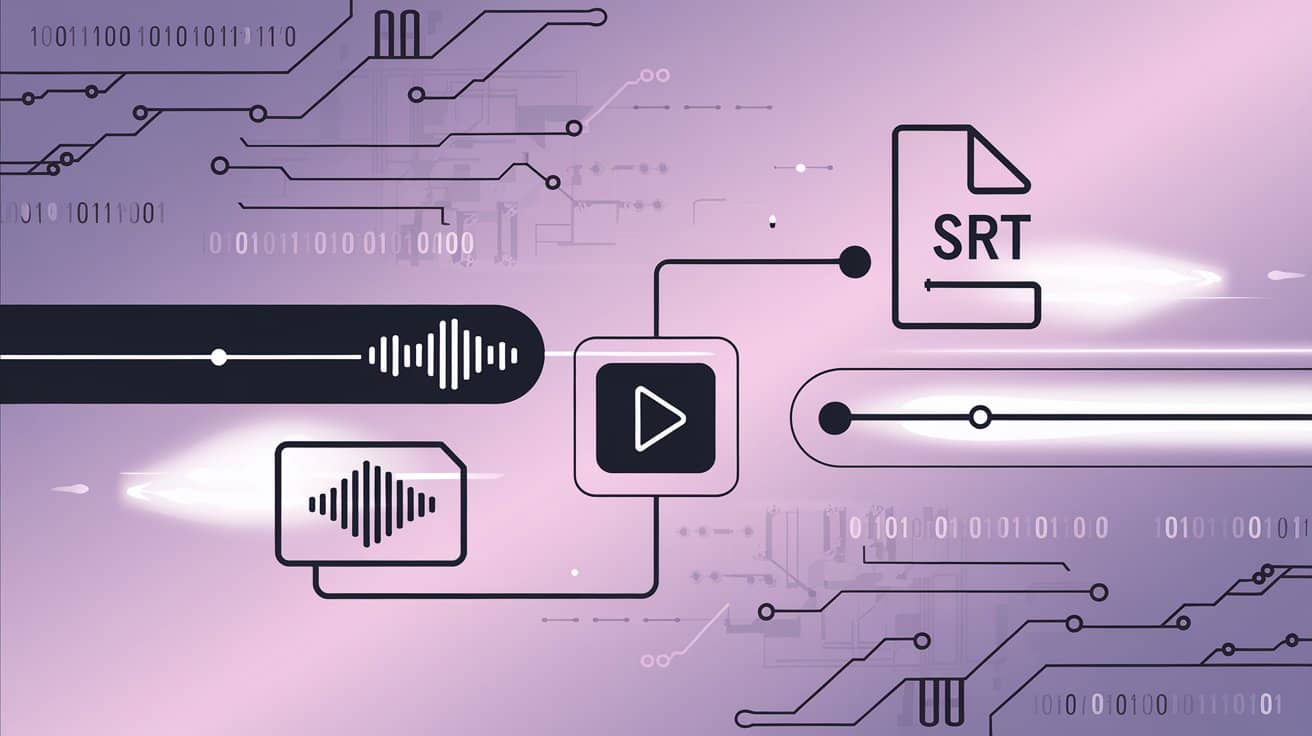
Diz adeus ao problema dos vídeos sem legendas: gera legendas SRT precisas para qualquer vídeo local em apenas dois passos (com opção de tradução)!
Já te aconteceu isto: descarregaste com entusiasmo aquele filme estrangeiro tão aguardado, abres para ver e... percebes que é “raw”, sem legendas, e a diversão vai logo pelo cano abaixo? Ou então, estás a ver uma gravação importante de um curso online, mas sem texto de apoio, é difícil apanhar os pontos principais e acabas por andar sempre para trás e para a frente na barra de progresso?
Nós percebemos-te. Mesmo na era do streaming, continuamos a ter mil e uma razões para ver vídeos guardados no computador. Mas sem legendas, esses vídeos perdem logo metade do valor. Não te preocupes, esse problema acaba hoje mesmo. A seguir, vou mostrar-te como, com apenas duas ferramentas online leves, podes gerar e adicionar legendas de forma rápida e precisa a qualquer vídeo local — e ainda traduzir, se quiseres!
Não é só para ver filmes: sabias que as legendas podem desbloquear todo o potencial dos teus vídeos?
Adicionar legendas aos teus vídeos locais traz vantagens que vão muito além do que imaginas:
- Fãs de filmes estrangeiros: nunca mais precisas de esperar por grupos de legendagem. Ultrapassa facilmente as barreiras linguísticas e desfruta das melhores obras internacionais logo que saem, no idioma original.
- Aprendizes: adicionar legendas a gravações de cursos online ou tutoriais é como ter apontamentos escritos sempre à mão. Marca os pontos-chave, revê e consolida o que aprendeste — a tua eficiência vai disparar!
- Especialista em produtividade no trabalho: Quer transformar horas de reuniões longas e aborrecidas em vídeos legendados para encontrar rapidamente as informações-chave? Basta pesquisar pelo termo que quiser e nunca mais vai perder nenhuma decisão importante.
- Viajante ou fã de conteúdos offline: Em aviões, comboios de alta velocidade ou em qualquer lugar com internet fraca, vídeos offline com legendas oferecem a experiência de visualização mais fluida e tranquila.
Podemos dizer que as legendas são a chave de ouro para desbloquear o valor informativo dos vídeos. Mas como é que se consegue essa chave de forma fácil?
Primeiro passo: separe a faixa de áudio e deixe a IA 'ouvir' o seu vídeo
Para pôr a IA a trabalhar para nós, primeiro temos de garantir que ela consegue 'ouvir' o áudio do vídeo. Neste passo, precisamos de extrair apenas o ficheiro de áudio (MP3) do vídeo.
Não te assustes com a expressão “extrair áudio”, com o O.Convertor isto é mais fácil do que encomendar comida online.
O.Convertor: o teu extrator de áudio portátil
O O.Convertor é uma ferramenta online totalmente gratuita, criada para extrair áudio de vídeos. O seu maior trunfo é:
- Sem registo, usa e segue: nada de processos de login aborrecidos, basta abrir a página e usar.
- Sem instalar software: tudo feito no navegador, sem ocupar espaço precioso no teu computador.
- Privacidade absolutamente garantida: todo o processo acontece localmente no teu navegador, o ficheiro de vídeo nem sequer precisa de ser enviado para qualquer servidor, eliminando totalmente o risco de fuga de privacidade.
Como usar o O.Convertor?
- Acede ao site oficial: Abre o site do O.Convertor.
- Escolhe o ficheiro: Clica em “Escolher ficheiro” e encontra o teu vídeo local.
- Começa a analisar: Clica em “Começar a analisar” e a ferramenta trata de tudo num instante, como por magia, diretamente no teu computador.
- Descarrega o áudio: Quando terminar, clica no botão de download e recebes um ficheiro de áudio MP3 super nítido. Não é incrível como é rápido?
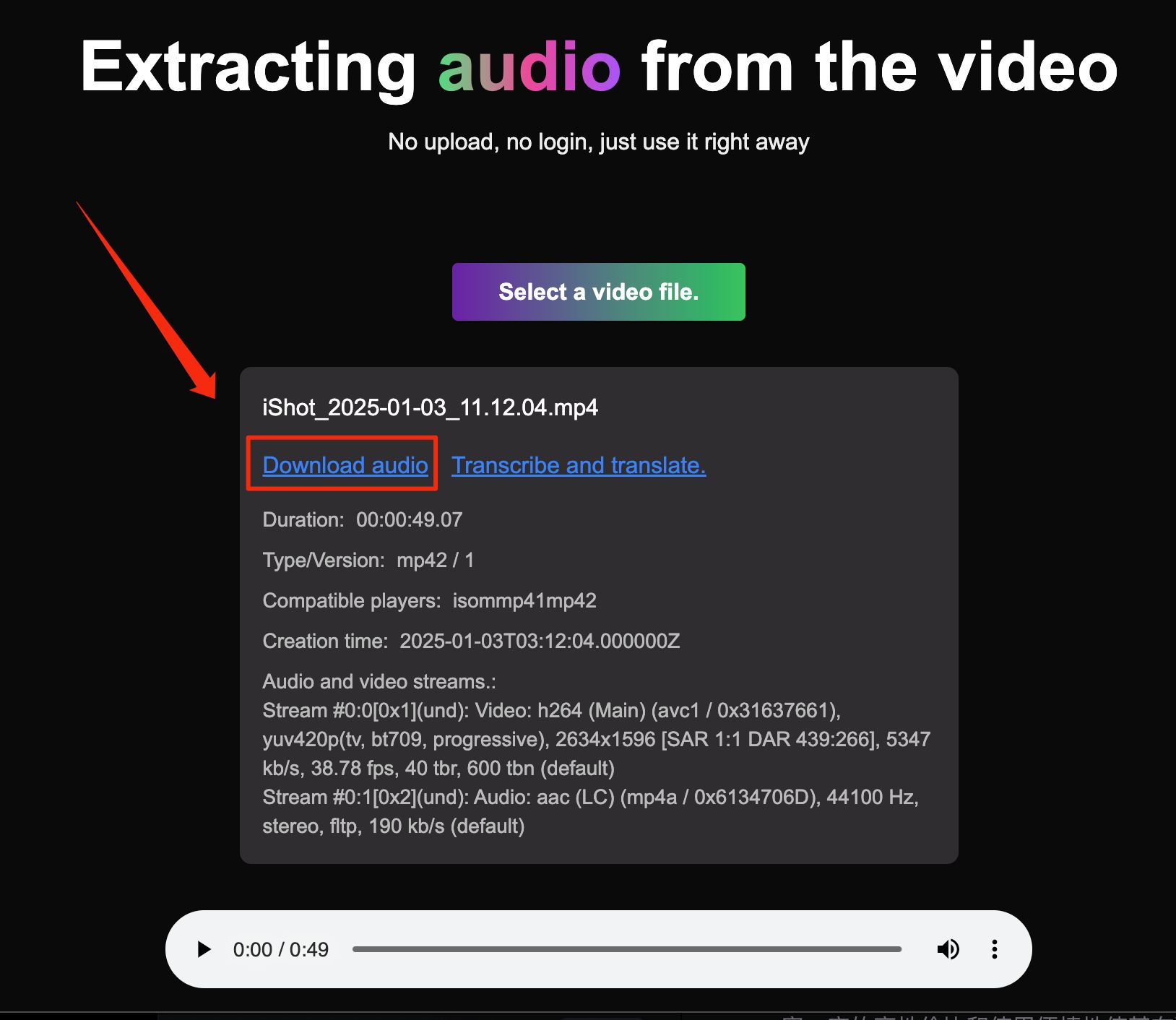
Com este ficheiro MP3 na mão, já terminaste o primeiro passo. Agora vem a parte mágica!
Segundo passo: Gere legendas SRT com um clique e ainda pode traduzi-las
Agora, vamos transformar o ficheiro de áudio que acabámos de extrair num ficheiro de legendas SRT com marcação temporal. Para esta etapa, o nosso protagonista é o O.Translator.
O.Translator: muito mais do que um especialista em tradução de documentos
O O.Translator é um site de tradução online super potente. Para além de lidar com vários tipos de documentos complexos, também consegue transcrever ficheiros de áudio com precisão e gerar ficheiros de legendas SRT padrão. Se quiseres saber mais, dá uma olhada no nosso Guia Profissional do Processo de Tradução de Legendas SRT.
Como usar o O.Translator?
- Acede ao site oficial: Abre o site do O.Translator.
- Faz upload do áudio: Vai à página de tradução e arrasta para lá o ficheiro MP3 que obtiveste no passo anterior.
- Escolhe o idioma, este é o ponto-chave:
- Se só precisas de legendas no idioma original: Seleciona o mesmo idioma como origem e destino (por exemplo, se o vídeo está em inglês, escolhe inglês para ambos).
- Se precisas de legendas traduzidas: Seleciona como idioma de origem o idioma original do vídeo e como destino o idioma em que queres as legendas (por exemplo, de inglês para chinês simplificado).
- Começa o processamento: Clica em “Iniciar tradução” e espera um pouco — em breve terás um ficheiro de legendas SRT com marcações de tempo precisas pronto para ti.
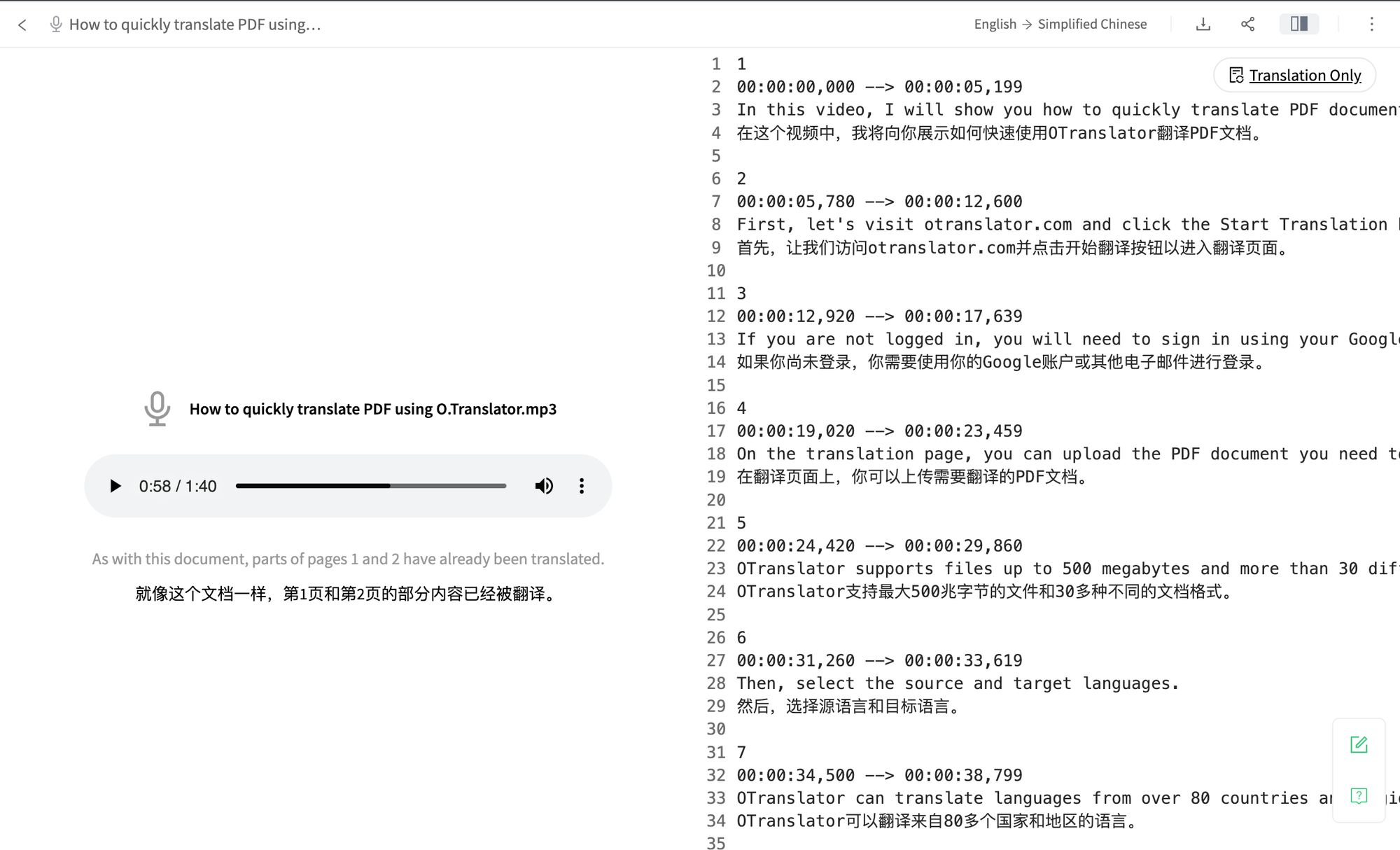
Qual é o grande trunfo do O.Translator?
- Tecnologia de IA de topo: recorre a modelos avançados de linguagem, compreende o contexto e gera legendas e traduções super naturais e fluídas – adeus àquele tom artificial das máquinas!
- Geração direta de SRT: esquece as complicações da pós-produção e da conversão de formatos, é mesmo muito fácil para quem está a começar.
- Preço justo: embora não seja uma ferramenta gratuita, o O.Translator tem preços bastante competitivos. Transcrever e traduzir um áudio de dezenas de minutos normalmente custa menos de 1 dólar, é mesmo muito acessível.
Dica final: como fazer com que as legendas e o vídeo estejam sempre em sintonia?
Recebeste o ficheiro .srt e agora, como é que fazes para as legendas aparecerem no vídeo? Fica atento a estas dicas:
- Mantém o mesmo nome e pasta (truque para preguiçosos): Coloca o ficheiro de legendas (por exemplo,
movie.srt) e o ficheiro de vídeo (por exemplo,movie.mp4) na mesma pasta e certifica-te de que os nomes dos ficheiros são exatamente iguais, exceto pela extensão. A maioria dos leitores modernos carrega as legendas automaticamente. - Carregar manualmente as legendas: Se as legendas não aparecerem automaticamente, podes ir ao menu do teu leitor de vídeo (como o muito recomendado VLC Media Player), procurar a opção “Legendas” e depois selecionar “Adicionar ficheiro de legendas”.
- Ajustar a sincronização das legendas: Se as legendas não estiverem sincronizadas com o som, não te preocupes. Praticamente todos os leitores de vídeo têm uma função para sincronizar as legendas (normalmente usando as teclas
G/H), permitindo-te ajustar ligeiramente o atraso das legendas para ficarem perfeitamente alinhadas com a imagem. - Para os mais exigentes: Se queres aperfeiçoar as legendas geradas por IA, consulta as nossas Dicas de Pós-Edição de Tradução por IA e leva as tuas legendas a um nível profissional.
Com estas dicas simples, vais poder desfrutar de uma experiência de cinema sem obstáculos. Experimenta já e dá uma nova vida àqueles vídeos 'raw' que tens guardados nos favoritos!


